
ਏਵੀਡੇਮਕਸ ਦੀ ਕਾਰਜਕੁਸ਼ਲਤਾ ਵੀਡੀਓ ਰਿਕਾਰਡਿੰਗਾਂ ਦੇ ਨਾਲ ਕਾਰਵਾਈਆਂ ਤੇ ਕੇਂਦ੍ਰਿਤ ਹੈ, ਇੱਥੋਂ ਤੱਕ ਕਿ ਬਿਲਟ-ਇਨ ਟੂਲਜ਼ ਨਾਲ ਖੁਦ ਕੰਟਰੋਲ ਪੈਨਲ ਵੀ ਇਸ ਨੂੰ ਦਰਸਾਉਂਦਾ ਹੈ. ਹਾਲਾਂਕਿ, ਸੀਮਿਤ ਅਵਸਰ ਅਤੇ ਪ੍ਰਬੰਧਨ ਵਿਚ ਮੁਸ਼ਕਲ ਪੇਸ਼ੇਵਰਾਂ ਨੂੰ ਦੂਰ ਕਰ ਦਿੰਦੀ ਹੈ, ਇਸ ਲਈ ਪ੍ਰੋਗਰਾਮ ਸਿਰਫ ਘਰੇਲੂ ਵਰਤੋਂ ਲਈ suitableੁਕਵਾਂ ਹੈ. ਅੱਜ ਅਸੀਂ ਇਸ ਸੌਫਟਵੇਅਰ ਵਿਚ ਕੰਮ ਕਰਨ ਦੇ ਸਾਰੇ ਪਹਿਲੂਆਂ ਬਾਰੇ ਵਿਸਥਾਰ ਨਾਲ ਵਿਚਾਰ ਕਰਾਂਗੇ.
ਐਵੀਡੇਮਕਸ ਦਾ ਨਵੀਨਤਮ ਸੰਸਕਰਣ ਡਾ Downloadਨਲੋਡ ਕਰੋ
ਐਵੀਡੇਮਕਸ ਦੀ ਵਰਤੋਂ ਕਰਨਾ
ਅਸੀਂ ਇਕ ਟੈਂਪਲੇਟ ਲਵਾਂਗੇ, ਕੁਝ ਸਾਧਨਾਂ ਦੇ ਕੰਮਕਾਜ ਦੀਆਂ ਉਦਾਹਰਣਾਂ ਦਿਖਾਉਂਦੇ ਹੋਏ. ਅਸੀਂ ਐਵੀਡੇਮਕਸ ਦੇ ਮੁੱਖ ਬਿੰਦੂਆਂ ਅਤੇ ਸੂਖਮਤਾ ਨੂੰ ਛੂਹਦੇ ਹਾਂ. ਆਓ ਪਹਿਲੇ ਪੜਾਅ ਤੋਂ ਅਰੰਭ ਕਰੀਏ - ਇੱਕ ਪ੍ਰੋਜੈਕਟ ਬਣਾਉਣਾ.
ਫਾਇਲਾਂ ਸ਼ਾਮਲ ਕਰਨਾ
ਕੋਈ ਵੀ ਪ੍ਰੋਜੈਕਟ ਇਸ ਵਿਚ ਫਾਈਲਾਂ ਜੋੜ ਕੇ ਅਰੰਭ ਹੁੰਦਾ ਹੈ. ਪ੍ਰਸ਼ਨ ਵਿੱਚ ਪ੍ਰਸ਼ਨ ਵੀਡੀਓ ਅਤੇ ਫੋਟੋਆਂ ਨੂੰ ਸਮਰਥਨ ਦਿੰਦਾ ਹੈ. ਉਨ੍ਹਾਂ ਸਾਰਿਆਂ ਨੂੰ ਇਕੋ ਤਰੀਕੇ ਨਾਲ ਸ਼ਾਮਲ ਕੀਤਾ ਗਿਆ ਹੈ:
- ਪੌਪ-ਅਪ ਮੀਨੂੰ ਉੱਤੇ ਹੋਵਰ ਕਰੋ ਫਾਈਲ ਅਤੇ ਇਕਾਈ 'ਤੇ ਕਲਿੱਕ ਕਰੋ "ਖੁੱਲਾ". ਬ੍ਰਾ .ਜ਼ਰ ਵਿਚ, ਇਕ ਫਾਈਲ ਚੁਣੋ ਜਿਸ ਦੀ ਤੁਹਾਨੂੰ ਜ਼ਰੂਰਤ ਹੈ.
- ਹੋਰ ਸਾਰੇ ਆਬਜੈਕਟ ਟੂਲ ਦੁਆਰਾ ਸ਼ਾਮਲ ਕੀਤੇ ਗਏ ਹਨ. "ਨੱਥੀ ਕਰੋ" ਅਤੇ ਪਿਛਲੇ ਆਬਜੈਕਟ ਦੇ ਪਿੱਛੇ ਟਾਈਮਲਾਈਨ ਤੇ ਰੱਖੇ ਗਏ ਹਨ. ਉਨ੍ਹਾਂ ਦੇ ਸਥਾਨ ਦੇ ਕ੍ਰਮ ਨੂੰ ਬਦਲਣਾ ਅਸੰਭਵ ਹੈ, ਵਿਧੀ ਨੂੰ ਪੂਰਾ ਕਰਦੇ ਸਮੇਂ ਇਸ ਨੂੰ ਧਿਆਨ ਵਿਚ ਰੱਖਿਆ ਜਾਣਾ ਚਾਹੀਦਾ ਹੈ.


ਵੀਡੀਓ ਸੈਟਿੰਗ
ਲੋਡ ਆਬਜੈਕਟਸ ਨਾਲ ਕਰੋਪਿੰਗ ਜਾਂ ਹੋਰ ਕਿਰਿਆਵਾਂ ਸ਼ੁਰੂ ਕਰਨ ਤੋਂ ਪਹਿਲਾਂ, ਫਿਲਟਰਾਂ ਨੂੰ ਲਾਗੂ ਕਰਨ ਦੇ ਯੋਗ ਹੋਣ ਲਈ ਅਤੇ ਸਾਉਂਡ ਓਵਰਲੇਅ ਜਾਂ ਪਲੇਬੈਕ ਸਪੀਡ ਨਾਲ ਹੋਰ ਵਿਵਾਦਾਂ ਤੋਂ ਬਚਣ ਲਈ ਉਹਨਾਂ ਦੀ ਏਨਕੋਡਿੰਗ ਨੂੰ ਕੌਂਫਿਗਰ ਕਰਨ ਦੀ ਸਿਫਾਰਸ਼ ਕੀਤੀ ਜਾਂਦੀ ਹੈ. ਇਹ ਕੁਝ ਕੁ ਕਦਮਾਂ ਵਿੱਚ ਕੀਤਾ ਜਾਂਦਾ ਹੈ:
- ਖੱਬੇ ਪਾਸੇ ਵਿੱਚ, ਭਾਗ ਲੱਭੋ ਵੀਡੀਓ ਡੀਕੋਡਰਕਲਿੱਕ ਕਰੋ "ਸੈਟਿੰਗਜ਼". ਦੋ ਮੁੱਖ ਕਾਰਜ ਪ੍ਰਦਰਸ਼ਿਤ ਕੀਤੇ ਗਏ ਹਨ - "ਯੂ ਅਤੇ ਵੀ ਬਦਲੋ", "ਮੋਸ਼ਨ ਵੈਕਟਰ ਦਿਖਾਓ". ਜੇ ਦੂਜਾ ਟੂਲ ਵੀਡੀਓ ਵਿੱਚ ਕੋਈ ਬਾਹਰੀ ਤਬਦੀਲੀ ਨਹੀਂ ਕਰਦਾ ਹੈ, ਤਾਂ ਪਹਿਲਾਂ ਰੰਗਾਂ ਦੇ ਪ੍ਰਦਰਸ਼ਨ ਨੂੰ ਬਦਲਦਾ ਹੈ. ਇਸ ਨੂੰ ਲਾਗੂ ਕਰੋ ਅਤੇ ਪ੍ਰੀਵਿ mode ਮੋਡ ਵਿੱਚ ਤੁਰੰਤ ਨਤੀਜਾ ਵੇਖੋ.
- ਅੱਗੇ ਹੈ "ਵੀਡੀਓ ਆਉਟਪੁੱਟ". ਐਵੀਡੇਮਕਸ ਪ੍ਰਮੁੱਖ ਇੰਕੋਡਿੰਗ ਫਾਰਮੈਟਾਂ ਦਾ ਸਮਰਥਨ ਕਰਦਾ ਹੈ. ਕੋਈ ਵੀ ਇੰਸਟਾਲ ਕਰੋ "ਐਮਪੀਜੀ 4"ਜਦੋਂ ਤੁਹਾਨੂੰ ਨਹੀਂ ਪਤਾ ਕਿ ਕਿਹੜਾ ਫਾਰਮੈਟ ਚੁਣਨਾ ਹੈ.
- ਲਗਭਗ ਉਹੀ ਕਾਰਵਾਈਆਂ ਨਾਲ ਕੀਤੀ ਜਾਂਦੀ ਹੈ "ਆਡੀਓ ਆਉਟਪੁੱਟ" - ਪੌਪ-ਅਪ ਮੀਨੂੰ ਵਿੱਚ ਸਿਰਫ ਲੋੜੀਂਦਾ ਫਾਰਮੈਟ ਦਿਓ.
- "ਆਉਟਪੁੱਟ ਫਾਰਮੈਟ" ਇਹ ਗ੍ਰਾਫਿਕਸ ਅਤੇ ਆਵਾਜ਼ ਲਈ ਵਰਤੀ ਜਾਂਦੀ ਹੈ, ਇਸ ਲਈ ਇਸ ਨੂੰ ਪਿਛਲੀਆਂ ਸੈਟਿੰਗਾਂ ਨਾਲ ਟਕਰਾ ਨਹੀਂ ਹੋਣਾ ਚਾਹੀਦਾ. ਉਹੀ ਮੁੱਲ ਚੁਣਨਾ ਸਭ ਤੋਂ ਵਧੀਆ ਹੈ ਜਿਸ ਤੇ ਲਾਗੂ ਕੀਤਾ ਗਿਆ ਸੀ "ਵੀਡੀਓ ਆਉਟਪੁੱਟ".



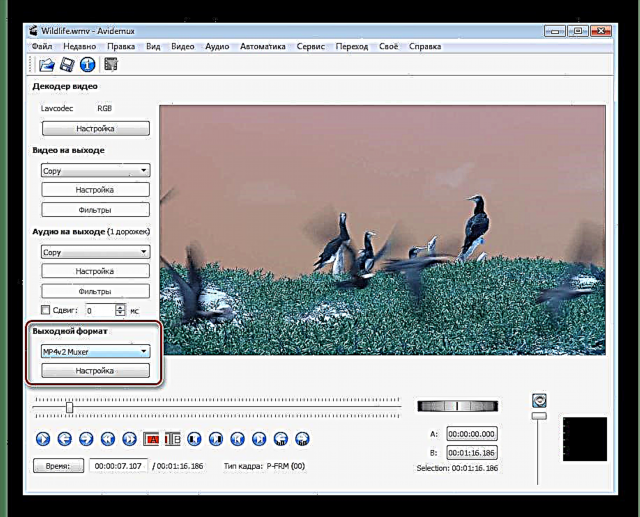
ਆਡੀਓ ਨਾਲ ਕੰਮ ਕਰੋ
ਬਦਕਿਸਮਤੀ ਨਾਲ, ਤੁਸੀਂ ਵੱਖਰੇ ਤੌਰ 'ਤੇ ਆਡੀਓ ਸ਼ਾਮਲ ਨਹੀਂ ਕਰ ਸਕਦੇ ਅਤੇ ਇਸ ਨੂੰ ਪੂਰੇ ਟਾਈਮਲਾਈਨ' ਤੇ ਭੇਜ ਨਹੀਂ ਸਕਦੇ. ਪਹਿਲਾਂ ਡਾedਨਲੋਡ ਕੀਤੇ ਰਿਕਾਰਡ ਦੀ ਆਵਾਜ਼ ਨੂੰ ਬਦਲਣਾ ਇੱਕੋ ਇੱਕ ਵਿਕਲਪ ਹੈ. ਇਸ ਤੋਂ ਇਲਾਵਾ, ਕਈ ਟਰੈਕਾਂ ਦੇ ਫਿਲਟਰ ਅਤੇ ਕਿਰਿਆਸ਼ੀਲਤਾ ਉਪਲਬਧ ਹਨ. ਇਹ ਪ੍ਰਕਿਰਿਆ ਹੇਠ ਲਿਖੀਆਂ ਹਨ:
- ਪੌਪਅਪ ਮੀਨੂੰ ਦੁਆਰਾ ਸੈਟਿੰਗਾਂ ਤੇ ਜਾਓ "ਆਡੀਓ". ਇਕ ਆਬਜੈਕਟ ਲਈ, ਤੁਸੀਂ ਚਾਰ ਆਡੀਓ ਟਰੈਕਾਂ ਦੀ ਵਰਤੋਂ ਕਰ ਸਕਦੇ ਹੋ. ਉਹ ਅਨੁਸਾਰੀ ਵਿੰਡੋ ਵਿੱਚ ਸ਼ਾਮਲ ਅਤੇ ਸਰਗਰਮ ਹਨ.
- ਮੌਜੂਦ ਫਿਲਟਰਾਂ ਵਿਚੋਂ, ਇਹ ਬਾਰੰਬਾਰਤਾ ਬਦਲਣ, ਸਧਾਰਣਕਰਣ modeੰਗ ਨਾਲ ਕੰਮ ਕਰਨ, ਮਿਕਸਰ ਦੀ ਵਰਤੋਂ ਕਰਨ ਅਤੇ ਸਮੇਂ ਦੇ ਨਾਲ ਰਚਨਾ ਨੂੰ ਬਦਲਣ ਦੀ ਸੰਭਾਵਨਾ ਨੂੰ ਧਿਆਨ ਦੇਣ ਯੋਗ ਹੈ.


ਵੀਡਿਓ ਤੇ ਫਿਲਟਰ ਲਾਗੂ ਕਰੋ
ਏਵੀਡੇਮਕਸ ਡਿਵੈਲਪਰਾਂ ਨੇ ਬਹੁਤ ਸਾਰੇ ਫਿਲਟਰ ਸ਼ਾਮਲ ਕੀਤੇ ਹਨ ਜੋ ਨਾ ਸਿਰਫ ਖੇਡੇ ਜਾ ਰਹੇ ਟਰੈਕ ਵਿੱਚ ਗ੍ਰਾਫਿਕ ਤਬਦੀਲੀਆਂ ਨਾਲ ਸਬੰਧਤ ਹਨ, ਬਲਕਿ ਅਤਿਰਿਕਤ ਤੱਤ, ਫਰੇਮ ਰੇਟ ਅਤੇ ਉਹਨਾਂ ਦੇ ਸਮਕਾਲੀਕਰਨ ਨੂੰ ਵੀ ਪ੍ਰਭਾਵਤ ਕਰਦੇ ਹਨ.
ਤਬਦੀਲੀ
ਚਲੋ ਪਹਿਲੇ ਭਾਗ ਨਾਲ ਸ਼ੁਰੂ ਕਰੀਏ ਤਬਦੀਲੀ. ਫਰੇਮ ਦੇ ਨਾਲ ਕੰਮ ਕਰਨ ਲਈ ਜ਼ਿੰਮੇਵਾਰ ਫਿਲਟਰ ਇੱਥੇ ਰੱਖੇ ਗਏ ਹਨ. ਉਦਾਹਰਣ ਦੇ ਲਈ, ਤੁਸੀਂ ਚਿੱਤਰ ਨੂੰ ਲੰਬਕਾਰੀ ਜਾਂ ਖਿਤਿਜੀ ਰੂਪ ਵਿੱਚ ਬਦਲ ਸਕਦੇ ਹੋ, ਹਾਸ਼ੀਏ, ਇੱਕ ਲੋਗੋ ਸ਼ਾਮਲ ਕਰ ਸਕਦੇ ਹੋ, ਵਿਅਕਤੀਗਤ ਭਾਗਾਂ ਨੂੰ ਕਾਲਾ ਕਰ ਸਕਦੇ ਹੋ, ਫ੍ਰੇਮ ਰੇਟ ਬਦਲ ਸਕਦੇ ਹੋ, ਚਿੱਤਰ ਨੂੰ ਕੱਟ ਸਕਦੇ ਹੋ, ਚਿੱਤਰ ਨੂੰ ਲੋੜੀਂਦੇ ਕੋਣ ਤੇ ਘੁੰਮਾ ਸਕਦੇ ਹੋ. ਪ੍ਰਭਾਵ ਨਿਰਧਾਰਤ ਕਰਨਾ ਅਨੁਭਵੀ ਹੈ, ਇਸ ਲਈ ਅਸੀਂ ਉਨ੍ਹਾਂ ਵਿੱਚੋਂ ਹਰ ਇੱਕ ਨੂੰ ਵੱਖ ਨਹੀਂ ਕਰਾਂਗੇ, ਤੁਹਾਨੂੰ ਸਿਰਫ ਉਚਿਤ ਮੁੱਲਾਂ ਨੂੰ ਨਿਰਧਾਰਤ ਕਰਨ ਅਤੇ ਪੂਰਵਦਰਸ਼ਨ ਤੇ ਜਾਣ ਦੀ ਜ਼ਰੂਰਤ ਹੈ.

ਪੂਰਵਦਰਸ਼ਨ ਮੋਡ ਵਿੱਚ ਕੋਈ ਵਿਸ਼ੇਸ਼ਤਾਵਾਂ ਨਹੀਂ ਹਨ - ਇਹ ਇੱਕ ਘੱਟੋ ਘੱਟ ਸ਼ੈਲੀ ਵਿੱਚ ਬਣਾਇਆ ਗਿਆ ਹੈ. ਤਲ ਪੈਨਲ ਤੇ ਇੱਕ ਟਾਈਮਲਾਈਨ, ਨੈਵੀਗੇਸ਼ਨ ਅਤੇ ਪਲੇਬੈਕ ਬਟਨ ਹਨ.

ਇਹ ਨੋਟ ਕੀਤਾ ਜਾਣਾ ਚਾਹੀਦਾ ਹੈ ਕਿ ਤੁਸੀਂ ਲਾਗੂ ਪ੍ਰਭਾਵ ਨੂੰ ਸਿਰਫ ਇਸ ਮੋਡ ਵਿੱਚ ਵੇਖ ਸਕਦੇ ਹੋ. ਮੁੱਖ ਮੇਨੂ ਵਿੱਚ ਇੱਕ ਵਿੰਡੋ ਸਿਰਫ ਫਰੇਮ ਵੇਖਾਉਂਦੀ ਹੈ.
ਇੰਟਰਲੇਸਿੰਗ
ਸ਼੍ਰੇਣੀ ਵਿੱਚ ਪ੍ਰਭਾਵ ਇੰਟਰਲੇਡਡ ਖੇਤਰ ਜੋੜਨ ਲਈ ਜ਼ਿੰਮੇਵਾਰ. ਉਨ੍ਹਾਂ ਦੀ ਸਹਾਇਤਾ ਨਾਲ, ਤੁਸੀਂ ਚਿੱਤਰਾਂ ਨੂੰ ਦੋ ਸਕ੍ਰੀਨਾਂ ਵਿੱਚ ਵੰਡ ਸਕਦੇ ਹੋ, ਦੋ ਚਿੱਤਰਾਂ ਨੂੰ ਜੋੜ ਸਕਦੇ ਹੋ ਜਾਂ ਵੱਖ ਕਰ ਸਕਦੇ ਹੋ, ਜੋ ਇੱਕ ਓਵਰਲੇਅ ਪ੍ਰਭਾਵ ਪੈਦਾ ਕਰਦਾ ਹੈ. ਪ੍ਰੋਸੈਸਿੰਗ ਤੋਂ ਬਾਅਦ ਡਬਲ ਫਰੇਮ ਨੂੰ ਹਟਾਉਣ ਲਈ ਇਕ ਟੂਲ ਵੀ ਹੈ.

ਰੰਗ
ਭਾਗ ਵਿਚ "ਰੰਗ" ਤੁਸੀਂ ਚਮਕ, ਇਸ ਦੇ ਉਲਟ, ਸੰਤ੍ਰਿਪਤ ਅਤੇ ਗਾਮਾ ਨੂੰ ਬਦਲਣ ਲਈ ਸੰਦ ਪਾਓਗੇ. ਇਸ ਤੋਂ ਇਲਾਵਾ, ਇੱਥੇ ਫੰਕਸ਼ਨ ਹਨ ਜੋ ਸਾਰੇ ਰੰਗਾਂ ਨੂੰ ਹਟਾਉਂਦੇ ਹਨ, ਸਿਰਫ ਸਲੇਟੀ ਰੰਗ ਦੇ ਸ਼ੇਡ ਛੱਡਦੇ ਹਨ, ਜਾਂ, ਉਦਾਹਰਣ ਲਈ, ਸਿੰਕ੍ਰੋਨਾਈਜ਼ੇਸ਼ਨ ਲਈ ਸ਼ੇਡ ਆਫਸੈੱਟ ਕਰਦੇ ਹਨ.

ਸ਼ੋਰ ਘਟਾਉਣ
ਪ੍ਰਭਾਵਾਂ ਦੀ ਅਗਲੀ ਸ਼੍ਰੇਣੀ ਸ਼ੋਰ ਘਟਾਉਣ ਅਤੇ ਕਨਵੋਲਸ਼ਨ ਫਿਲਟਰਿੰਗ ਲਈ ਜ਼ਿੰਮੇਵਾਰ ਹੈ. ਅਸੀਂ ਟੂਲ ਦੀ ਵਰਤੋਂ ਕਰਨ ਦੀ ਸਿਫਾਰਸ਼ ਕਰਦੇ ਹਾਂ. "ਐਮਪਲੇਅਰ ਡੀਨੋਇਸ 3 ਡੀ"ਜੇ ਬਚਾਉਣ ਦੇ ਦੌਰਾਨ ਪ੍ਰੋਜੈਕਟ ਨੂੰ ਸੰਕੁਚਿਤ ਕੀਤਾ ਜਾਵੇਗਾ. ਇਹ ਫੰਕਸ਼ਨ ਕੁਆਲਟੀ ਦੇ ਵੱਡੇ ਨੁਕਸਾਨ ਨੂੰ ਰੋਕਦਾ ਹੈ ਅਤੇ ਸਧਾਰਣ ਸਮੂਟ ਨੂੰ ਯਕੀਨੀ ਬਣਾਉਂਦਾ ਹੈ.

ਤਿੱਖੀ
ਭਾਗ ਵਿਚ "ਤਿੱਖੀ" ਇੱਥੇ ਸਿਰਫ ਚਾਰ ਵੱਖੋ ਵੱਖਰੇ ਪ੍ਰਭਾਵ ਹਨ, ਜਿਨ੍ਹਾਂ ਵਿੱਚੋਂ ਇੱਕ ਸ਼੍ਰੇਣੀ ਦੇ ਉਪਕਰਣਾਂ ਵਾਂਗ ਬਹੁਤ ਕੰਮ ਕਰਦਾ ਹੈ "ਸ਼ੋਰ ਘਟਾਓ". ਤੁਸੀਂ ਕਿਨਾਰਿਆਂ ਨੂੰ ਤਿੱਖਾ ਕਰ ਸਕਦੇ ਹੋ ਜਾਂ ਏਮਬੈਡਡ ਲੋਗੋ ਨੂੰ ਮਿਟਾ ਸਕਦੇ ਹੋ "ਐਮਪੀਲੇਅਰ ਡੀਲੋਗੋ 2" ਅਤੇ "ਮਿਸ਼ਰਨ".

ਉਪਸਿਰਲੇਖ
ਇਸ ਪ੍ਰੋਗਰਾਮ ਦੀ ਇਕ ਮਹੱਤਵਪੂਰਣ ਕਮਜ਼ੋਰੀ ਇਹ ਹੈ ਕਿ ਗ੍ਰਾਫਿਕ ਤੱਤਾਂ ਦੇ ਸਿਖਰ 'ਤੇ ਕਿਸੇ ਵੀ ਲੇਬਲ ਨੂੰ ਸੁਤੰਤਰ ਤੌਰ' ਤੇ ਸ਼ਾਮਲ ਕਰਨ ਦੀ ਯੋਗਤਾ ਦੀ ਘਾਟ ਹੈ. ਬੇਸ਼ਕ ਵਿਚ ਫਿਲਟਰ ਉਪਸਿਰਲੇਖਾਂ ਨੂੰ ਜੋੜਨ ਲਈ ਇੱਕ ਸਾਧਨ ਹੈ, ਹਾਲਾਂਕਿ, ਇਹ ਕੁਝ ਪੈਰਾਮੀਟਰਾਂ ਦੀਆਂ ਫਾਈਲਾਂ ਹੋਣੀਆਂ ਚਾਹੀਦੀਆਂ ਹਨ, ਜੋ ਲੋਡ ਕਰਨ ਤੋਂ ਬਾਅਦ ਵਿਵਹਾਰਕ ਰੂਪ ਤੋਂ ਕੌਂਫਿਗਰ ਨਹੀਂ ਕੀਤੀਆਂ ਜਾਂਦੀਆਂ ਅਤੇ ਟਾਈਮਲਾਈਨ ਦੇ ਨਾਲ ਨਹੀਂ ਵਧਦੀਆਂ.

ਵੀਡੀਓ ਕਰੋਪਿੰਗ
ਏਵੀਡੇਮਕਸ ਦਾ ਇੱਕ ਹੋਰ ਨੁਕਸਾਨ ਹੈ ਸੁਤੰਤਰ ਰੂਪ ਵਿੱਚ ਸੰਸ਼ੋਧਿਤ ਕਰਨ ਅਤੇ ਜੋੜੀਆਂ ਗਈਆਂ ਵੀਡਿਓ ਨੂੰ ਕੱਟਣ ਦੀ ਅਯੋਗਤਾ. ਉਪਭੋਗਤਾ ਨੂੰ ਸਿਰਫ ਇੱਕ ਛਾਂਟੀ ਵਾਲੇ ਉਪਕਰਣ ਪ੍ਰਦਾਨ ਕੀਤੇ ਜਾਂਦੇ ਹਨ ਜੋ ਏ-ਬੀ ਸਿਧਾਂਤ ਤੇ ਕੰਮ ਕਰਦੇ ਹਨ. ਹੇਠਾਂ ਦਿੱਤੇ ਲਿੰਕ ਤੇ ਸਾਡੀ ਹੋਰ ਮੈਨੂਅਲ ਵਿੱਚ ਇਸ ਪ੍ਰਕਿਰਿਆ ਬਾਰੇ ਹੋਰ ਪੜ੍ਹੋ.

ਹੋਰ ਪੜ੍ਹੋ: ਏਵੀਡੇਮਕਸ ਵਿਚ ਵੀਡੀਓ ਕਿਵੇਂ ਕੱ cropੀਏ
ਫੋਟੋ ਸਲਾਈਡਸ਼ੋ ਬਣਾਓ
ਜਿਵੇਂ ਕਿ ਉੱਪਰ ਦੱਸਿਆ ਗਿਆ ਹੈ, ਸਵਾਲ ਦਾ ਸਾੱਫਟਵੇਅਰ ਫੋਟੋਆਂ ਨਾਲ ਸਹੀ ਪਰਸਪਰ ਪ੍ਰਭਾਵ ਪਾਉਂਦਾ ਹੈ, ਹਾਲਾਂਕਿ, ਇਸ ਵਿੱਚ ਮੌਜੂਦ ਕਾਰਜ ਤੁਹਾਨੂੰ ਉਨ੍ਹਾਂ ਦੇ ਪ੍ਰਦਰਸ਼ਨ ਨੂੰ ਵਧੀਆ tੰਗ ਨਾਲ ਬਦਲਣ ਅਤੇ ਉਨ੍ਹਾਂ ਨੂੰ ਜਲਦੀ ਬਦਲਣ ਦੀ ਆਗਿਆ ਨਹੀਂ ਦਿੰਦੇ. ਤੁਸੀਂ ਸਿਰਫ ਇੱਕ ਨਿਯਮਤ ਸਲਾਈਡ ਸ਼ੋ ਬਣਾ ਸਕਦੇ ਹੋ, ਪਰ ਇਸ ਵਿੱਚ ਬਹੁਤ ਸਮਾਂ ਅਤੇ ਮਿਹਨਤ ਹੋਏਗੀ, ਖ਼ਾਸਕਰ ਜੇ ਬਹੁਤ ਸਾਰੇ ਚਿੱਤਰ ਸ਼ਾਮਲ ਕੀਤੇ ਜਾਣ. ਆਓ ਵੇਖੀਏ ਕਿ ਇਹ ਕਿਵੇਂ ਕੀਤਾ ਜਾਂਦਾ ਹੈ:
- ਪਹਿਲਾਂ, ਇੱਕ ਤਸਵੀਰ ਖੋਲ੍ਹੋ, ਅਤੇ ਫਿਰ ਦੂਜਿਆਂ ਨੂੰ ਇਸ ਦੇ ਅਨੁਸਾਰ ਇਸ ਨਾਲ ਜੋੜੋ ਜਿਸ ਵਿੱਚ ਉਨ੍ਹਾਂ ਨੂੰ ਖੇਡਿਆ ਜਾਣਾ ਚਾਹੀਦਾ ਹੈ, ਕਿਉਂਕਿ ਭਵਿੱਖ ਵਿੱਚ ਇਸ ਨੂੰ ਬਦਲਣਾ ਸੰਭਵ ਨਹੀਂ ਹੋਵੇਗਾ.
- ਇਹ ਸੁਨਿਸ਼ਚਿਤ ਕਰੋ ਕਿ ਸਲਾਈਡਰ ਪਹਿਲੇ ਫਰੇਮ ਤੇ ਹੈ. ਉਚਿਤ ਵੀਡੀਓ ਫਾਰਮੈਟ ਸੈੱਟ ਕਰੋ ਤਾਂ ਜੋ ਬਟਨ ਨੂੰ ਸਕਿਰਿਆ ਬਣਾਇਆ ਜਾ ਸਕੇ ਫਿਲਟਰ, ਅਤੇ ਫਿਰ ਇਸ 'ਤੇ ਕਲਿੱਕ ਕਰੋ.
- ਸ਼੍ਰੇਣੀ ਵਿੱਚ ਤਬਦੀਲੀ ਫਿਲਟਰ ਚੁਣੋ ਫ੍ਰੀਜ਼ ਫ੍ਰੀਜ਼ ਕਰੋ.
- ਇਸ ਦੀਆਂ ਸੈਟਿੰਗਾਂ ਵਿੱਚ, ਮੁੱਲ ਬਦਲੋ "ਅਵਧੀ" ਸਕਿੰਟਾਂ ਦੀ ਲੋੜੀਂਦੀ ਗਿਣਤੀ ਲਈ.
- ਅੱਗੇ, ਸਲਾਈਡਰ ਨੂੰ ਦੂਜੇ ਫਰੇਮ ਤੇ ਲੈ ਜਾਓ ਅਤੇ ਦੁਬਾਰਾ ਫਿਲਟਰ ਮੇਨੂ ਤੇ ਜਾਓ.
- ਇੱਕ ਨਵਾਂ ਸਟਿਲ ਚਿੱਤਰ ਸ਼ਾਮਲ ਕਰੋ, ਪਰ ਇਸ ਵਾਰ ਪਾ ਦਿੱਤਾ ਗਿਆ "ਸ਼ੁਰੂਆਤੀ ਸਮਾਂ" ਅੰਤ ਦੇ ਬਾਅਦ ਇੱਕ ਵੰਡ "ਅਵਧੀ" ਪਿਛਲੇ ਫਰੇਮ.





ਹੋਰ ਸਾਰੇ ਚਿੱਤਰਾਂ ਨਾਲ ਕਿਰਿਆਵਾਂ ਦੇ ਪੂਰੇ ਐਲਗੋਰਿਦਮ ਨੂੰ ਦੁਹਰਾਓ ਅਤੇ ਸੇਵ ਕਰਨ ਲਈ ਅੱਗੇ ਵਧੋ. ਬਦਕਿਸਮਤੀ ਨਾਲ, ਤਬਦੀਲੀ ਪ੍ਰਭਾਵ ਅਤੇ ਵਾਧੂ ਪ੍ਰਕਿਰਿਆ ਕਿਸੇ ਵੀ ਤਰੀਕੇ ਨਾਲ ਪ੍ਰਾਪਤ ਨਹੀਂ ਕੀਤੀ ਜਾ ਸਕਦੀ. ਜੇ ਐਵੀਡੇਮਕਸ ਦੀ ਕਾਰਜਸ਼ੀਲਤਾ ਤੁਹਾਡੇ ਲਈ ਅਨੁਕੂਲ ਨਹੀਂ ਹੈ, ਤਾਂ ਅਸੀਂ ਸਿਫਾਰਸ਼ ਕਰਦੇ ਹਾਂ ਕਿ ਤੁਸੀਂ ਸਲਾਈਡ ਸ਼ੋਅ ਬਣਾਉਣ ਦੇ ਵਿਸ਼ੇ 'ਤੇ ਸਾਡੇ ਹੋਰ ਲੇਖਾਂ ਨੂੰ ਪੜ੍ਹੋ.
ਇਹ ਵੀ ਪੜ੍ਹੋ:
ਫੋਟੋਆਂ ਦਾ ਸਲਾਇਡ ਸ਼ੋਅ ਕਿਵੇਂ ਬਣਾਇਆ ਜਾਵੇ
ਫੋਟੋ ਸਲਾਈਡ ਸ਼ੋਅ Createਨਲਾਈਨ ਬਣਾਓ
ਸਲਾਈਡ ਸ਼ੋਅ ਸਾਫਟਵੇਅਰ
ਪ੍ਰੋਜੈਕਟ ਨੂੰ ਸੇਵ ਕਰੋ
ਅਸੀਂ ਪ੍ਰਾਜੈਕਟ ਨੂੰ ਬਚਾਉਂਦੇ ਹੋਏ ਆਖਰੀ ਪੜਾਅ 'ਤੇ ਆ ਗਏ ਹਾਂ. ਇਸ ਬਾਰੇ ਕੋਈ ਗੁੰਝਲਦਾਰ ਨਹੀਂ ਹੈ, ਤੁਹਾਨੂੰ ਸਿਰਫ ਇੱਕ ਵਾਰ ਫਿਰ ਇਹ ਸੁਨਿਸ਼ਚਿਤ ਕਰਨ ਦੀ ਜ਼ਰੂਰਤ ਹੈ ਕਿ ਸਹੀ ਫਾਰਮੈਟ ਚੁਣੇ ਗਏ ਹਨ, ਅਤੇ ਫਿਰ ਹੇਠ ਦਿੱਤੇ ਸਟੈਪਸ ਕਰੋ:
- ਮੀਨੂ ਖੋਲ੍ਹੋ ਫਾਈਲ ਅਤੇ ਚੁਣੋ ਇਸ ਤਰਾਂ ਸੇਵ ਕਰੋ.
- ਕੰਪਿ onਟਰ ਤੇ ਉਹ ਸਥਾਨ ਦੱਸੋ ਜਿੱਥੇ ਵੀਡੀਓ ਸੇਵ ਹੋ ਜਾਏਗੀ.
- ਜੇ ਤੁਸੀਂ ਬਾਅਦ ਵਿੱਚ ਪ੍ਰੋਜੈਕਟ ਨੂੰ ਸੰਪਾਦਿਤ ਕਰਨਾ ਚਾਹੁੰਦੇ ਹੋ, ਤਾਂ ਇਸਨੂੰ ਬਟਨ ਦੁਆਰਾ ਸੁਰੱਖਿਅਤ ਕਰੋ ਪ੍ਰੋਜੈਕਟ ਨੂੰ ਇਸ ਤਰਾਂ ਸੇਵ ਕਰੋ.


ਹੇਠਾਂ ਦਿੱਤੀ ਟਿੱਪਣੀਆਂ ਵਿਚ, ਅਕਸਰ ਉਲਟਾ ਕ੍ਰਮ ਵਿਚ ਰਿਕਾਰਡਾਂ ਨਾਲ ਕੰਮ ਕਰਨ ਅਤੇ ਵੀਡੀਓ ਦੇ ਕਈ ਹਿੱਸਿਆਂ ਨੂੰ ਇਕ ਵਿਚ ਜੋੜਨ ਸੰਬੰਧੀ ਅਕਸਰ ਪ੍ਰਸ਼ਨ ਹੁੰਦੇ ਹਨ. ਬਦਕਿਸਮਤੀ ਨਾਲ, ਇਹ ਸਾੱਫਟਵੇਅਰ ਇਹ ਵਿਸ਼ੇਸ਼ਤਾਵਾਂ ਪ੍ਰਦਾਨ ਨਹੀਂ ਕਰਦਾ. ਹੋਰ ਵਧੇਰੇ ਗੁੰਝਲਦਾਰ ਪ੍ਰੋਗਰਾਮ ਅਜਿਹੇ ਕੰਮਾਂ ਨਾਲ ਸਿੱਝਣ ਵਿੱਚ ਸਹਾਇਤਾ ਕਰਦੇ ਹਨ. ਹੇਠਾਂ ਦਿੱਤੇ ਲਿੰਕ ਤੇ ਉਹਨਾਂ ਨੂੰ ਸਾਡੀ ਵੱਖਰੀ ਸਮੱਗਰੀ ਵਿੱਚ ਵੇਖੋ.
ਹੋਰ ਪੜ੍ਹੋ: ਵੀਡੀਓ ਐਡੀਟਿੰਗ ਸਾੱਫਟਵੇਅਰ
ਜਿਵੇਂ ਕਿ ਤੁਸੀਂ ਵੇਖ ਸਕਦੇ ਹੋ, ਐਵੀਡੇਮਕਸ ਇਕ ਵਿਵਾਦਪੂਰਨ ਪ੍ਰੋਗਰਾਮ ਹੈ ਜੋ ਕਿਸੇ ਖਾਸ ਕਿਸਮ ਦੇ ਪ੍ਰੋਜੈਕਟਾਂ ਨਾਲ ਕੰਮ ਕਰਨ ਵਿਚ ਮੁਸ਼ਕਲ ਦਾ ਕਾਰਨ ਬਣਦਾ ਹੈ. ਹਾਲਾਂਕਿ, ਇਸਦਾ ਫਾਇਦਾ ਲਾਭਦਾਇਕ ਫਿਲਟਰਾਂ ਅਤੇ ਮੁਫਤ ਵੰਡਣ ਦੀ ਇੱਕ ਵੱਡੀ ਲਾਇਬ੍ਰੇਰੀ ਹੈ. ਅਸੀਂ ਆਸ ਕਰਦੇ ਹਾਂ ਕਿ ਸਾਡਾ ਲੇਖ ਇਸ ਸੌਫਟਵੇਅਰ ਵਿਚ ਕੰਮ ਦਾ ਪਤਾ ਲਗਾਉਣ ਵਿਚ ਤੁਹਾਡੀ ਮਦਦ ਕਰੇਗਾ.











